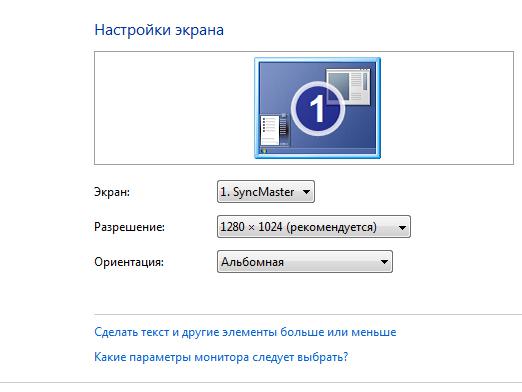Come posso cambiare la risoluzione del gioco?

In genere, giochi per computer automaticamenteDetermina quale apparecchiatura è installata sul tuo computer e imposta la risoluzione dello schermo appropriata. Ma a volte per qualche motivo la definizione non funziona correttamente e la risoluzione fornita dal gioco è inferiore al massimo possibile. A proposito di come, in questo caso, cambiare la risoluzione dello schermo nel gioco, lo diremo in questo articolo.
Cambiamento di risoluzione nei giochi
Naturalmente, in ogni gioco specifico le sue sfumature,ma solitamente le impostazioni dello schermo sono configurate per tutti i giochi nella stessa sezione. Per cambiare la risoluzione del gioco, avviarlo e trovare la voce "Impostazioni" ("Impostazioni" o "Opzioni" per i giochi di lingua inglese) nella schermata di avvio.
Nelle impostazioni è molto probabile che sia necessaria una sezione"Display" ("Display" per giochi in lingua inglese). Aprilo e trova la voce "Risoluzione" (in inglese "Risoluzione"). Utilizzando il cursore o dall'elenco a discesa, selezionare la risoluzione desiderata. Qui puoi disabilitare la modalità a schermo intero, se tale opzione è disponibile nel gioco.
Dopo questo, molto probabilmente, è necessario premerepulsante "Applica" ("Applica"), anche se in alcuni giochi potrebbe non esserlo. Dopo questo, le nuove impostazioni saranno applicate automaticamente. Il riavvio del gioco spesso non è richiesto - il nuovo permesso inizia ad agire immediatamente.
Come cambiare la risoluzione nei file di configurazione
In alcuni casi, puoi anche cambiarerisoluzione dello schermo senza avviare il gioco. Per fare ciò, trova la cartella con i file di lavoro del gioco nella directory "C: Program Files" (o "C: Program FilesSteamSteamAppscommon", se il gioco è installato da Steam). Nella cartella del gioco, trova il file "game name.ini" o "game name.cfg". Aprilo con Blocco note, trova l'elemento "Risoluzione" e imposta i parametri necessari al suo interno, quindi salva il file.
Tuttavia, si dovrebbe ricordare che molti modernii giochi hanno un numero di file di configurazione e non è sempre possibile capire immediatamente quale di essi prescrive il permesso. Pertanto, è più semplice e più affidabile cambiare la risoluzione direttamente nel gioco stesso.